Aktywne Wpisy

mateo2111 +42
Czemu wśród Polaków jest ciągła narracja, że prawo jazdy i własny samochód to jest rzecz pierwszej potrzeby i jak ktoś tego nie posiada, to jest zrównywany z jakimś inwalidą. W pełni się zgadzam, że samochód to jest ważna rzecz i warto ją mieć, ale jeśli nie mieszkasz na jakiejś zabitej dechami wsi, to nie jest ona niezbędna. Sam pochodzę z mniejszej miejscowości, gdzie bez samochodu faktycznie jest ciężko, ale teraz od 5

wykopany-ziemniak +202
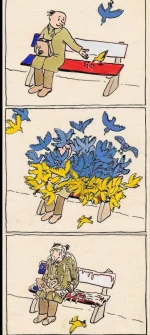





Mirki z #simracing, poniżej wrzucam tutoriala jak w 15 min odpalić u siebie head tracking za free.
Potrzebować będziemy:
- smartfona z androidem (na windows phone też jest, na ios nie sprawdzałem)
- wi-fi (po kablu usb też powinno działać dzięki tethering usb)
- słuchawek nausznych / czapki / starej gumy od majtek
O co kaman:
1. mocujemy smartfona na głowie
2. smartfon przesyła do kompa info o położeniu dzięki żyroskopom i akcelerometrom
3. ruszamy głową
4,76. profit
Ile czasu zajmuje setup:
- jakieś 15 minut
Instrukcje:
1. ściągamy opentrack 2.3 i instalujemy (open source, żadnego gówna nie doinstalowuje)
https://github.com/opentrack/opentrack/releases/download/opentrack-2.3-rc99p11/opentrack-2.3.0-rc11-win32-setup.exe
2. po instalacji w folderze:
opentrack\doc\contrib\freepie-udpznajdujemy plik:com.freepie.android.imu.apk3. plik
com.freepie.android.imu.apkwgrywamy na smartfona (za pomocą kabla usb, wifi, na kartę pamięci - jak nam wygodniej, to plik instalacyjny)4. na smartfonie odnajdujemy wgrany plik
com.freepie.android.imu.apki instalujemy - telefon pyta nas, czy zainstalować aplikację z niezaufanego źródła, klikamy tak5. Odpalamy opentrack 2.3 na kompie i konfigurujemy:
- Input: FreePIE UDP receiver
- klikamy na ikonkę młotka obok wybranego input i sprawdzamy port (domyślnie 5555, można zostawić)
- Output: freetrack 2.0 Enhanced
- FIlter - do wyboru później, można ustawić Kalman albo puste
6. Łączymy smartfona z wifi z tą samą siecią, w której jest komp
7. Odpalamy FreePie IMU na smartfonie
- Target IP: IP naszego kompa (lokalny) - tam nasz smartfon będzie wysyłać info o położeniu (spytać gogla jak nie wiemy jak znaleźć lokalne IP)
- port: 5555 chyba że zmieniliśmy w opentracku
- upewniamy się, że send orientation o send raw data są zaznaczone
- klikamy ikonkę rozpoczęcia nadawania (z kółkiem)
8. na PC w opentrack klikamy "Start". Windows zapyta nas najpewniej o firewalla, pozwalamy mu na wszystko -_-
Jak wszystko poszło dobrze, powinniśmy zobaczyć wartości poszczególnych osi zmieniające się wraz z ruchem smartfona
9. Pozostała nam konfiguracja czułości w opentracku:
- klikamy Options -> zakładka Output -> zaznaczamy "invert" przy Pitch i Roll 0 -> klikamy OK i zamykamy Options
10. Klikamy Mapping i bawimy się krzywymi czułości. Na pewno warto obniżyć Roll, reszta osi jak na obrazku poniżej. Można odpalić grę i testować zmiany na krzywych na bieżąco. Jak będzie trzeba to w komentarzu napiszę o co chodzi z tymi krzywymi.
11. Byłbym zapomniał - w samej grze nie trzeba nic przestawiać, sama wykryje, że mamy w tle odpalony head tracking.
12. Najważniejsze - montujemy smartfona na głowie w miarę stabilnie, najprościej pod pałąkiem od słuchawek nausznych. Teoretycznie mamy wtedy nadajnik wifi jakies 3cm od mózgu ale raka i tak wszyscy dostaniemy od lewackiego pierd***nia na wykopie więc żadna różnica ;)
Po co mnie to:
Tutaj najciekawsze. Na pewno nie bardzo się to nadaje do np. patrzenia przez lewą / prawą szybę żeby uniknąć zderzenia z kimś jadącym obok - po prostu nie widzimy wtedy drogi przed nami, a wiadomo jak szybko się wszystko dzieje w wyścigu
Zaleta moim zdaniem jest inna - dzięki patrzeniu na zakręt pod różnym kątem w czasie jego pokonywania (najpierw patrzymy w stronę zakrętu, potem prostujemy głowę wraz z jego pokonywaniem etc.) dużo łatwiej zobaczyć profil i długość zakrętu oraz umiejscowić auto w tym zakręcie. To coś jak gify pokazujące lekko obracający się obiekt dzięki czemu ma się wrażenie 3d - po prostu łatwiej umiejscowić auto w wirtualnej przestrzeni.
Poza tym w moim przypadku jest dużo lepsze wczucie się w jazdę - lepiej czuć auto + lepsza imersja. Wczoraj jechałem z tym cały wyścig po około 20 minutach testów - wyścig świetny, 0 błędów mimo ciągłej presji, czas okrążenia z wcześniejszego wyścigu pobity (zapewne bardziej dzięki treningowi niż head tracking).
Inne uwagi:
- wymaga chwili przyzwyczajenia - trzeba się naumieć zgrywać ruch głowy z ruchem oczu tak żeby uzyskać pożądany efekt. U mnie zajęło kilka okrążeń w AC.
Guide po angielsku wraz z obrazkami:
https://github.com/opentrack/opentrack/wiki/Smartphone-Headtracking
Jak by były jakieś pytania to chętnie odpowiem w komentarzach:)
#assettocorsa #acleague
źródło: comment_sKVOyfoj1UBTpauNWpvN0Ub16hkgLYcR.jpg
Pobierzźródło: comment_i0NUjdCSiASn7b5tY5S1XY84DbY5isjZ.jpg
PobierzW Options -> Shortcuts ustawiamy sobie klawisz centrowania, np. pod spacją. Przydaje się przy rozpoczęciu wyścigu + czasem podczas jak nam się coś rozjedzie w pozycjonowaniu.
źródło: comment_h1LhcT9JT5z1jLYZp0K1idN0h44t6Hml.jpg
Pobierz1. Jeżeli tracking nam "pływa", we FreePie (na smartfonie) można zmienić prędkość przesyłania z "fastest - no delay" na "fast - 50 hz".
2. Opcje "send raw data" można spokojnie odznaczyć, może powodować problemy.
3. Jeśli żyroskopy w telefonie nam "szumią" aloe działają skokowo - warto użyć któregoś filtra. Każdy działa na innej zasadzie ale w każdym w zasadzie chodzi o kompromis pomiędzy wygładzaniem a lagiem. Najczęściej